在使用电脑的过程中有时会因为我们操作不当导致系统桌面任务栏时间显示不全,只显示一半的时间而没有显示年月日和星期几,出现这个情况会给我们使用电脑带来不便,该怎么操作才能让时间和日期全部显示出来?下面我们通过系统设置把xp系统桌面具体时间设置出来。
系统设置显示时间步骤:
1.使用鼠标依次打开“开始—控制面板”,在弹出的控制面板中选择“区域和语言选项”:如下图:
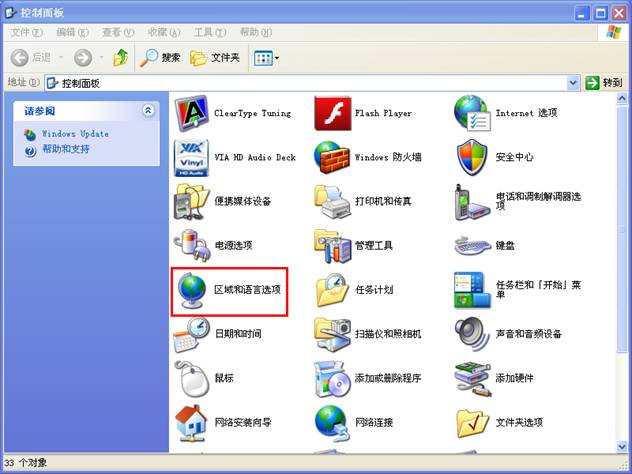
2.在弹出的区域和语言选项窗口中将其切换至“区域选项”选项栏,点击窗口中的“自定义”;如下图:
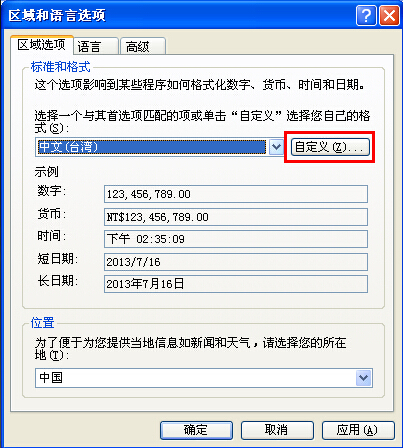
3.单击后会弹出“自定义区域选项”窗口,我们选择“日期”任务栏,接着可看到下方“长日期格式”中的下拉菜单有多个选择,我们可以选择dddd yyyy'年'M'月'd'日' ——即“星期、年月日”;如下图:
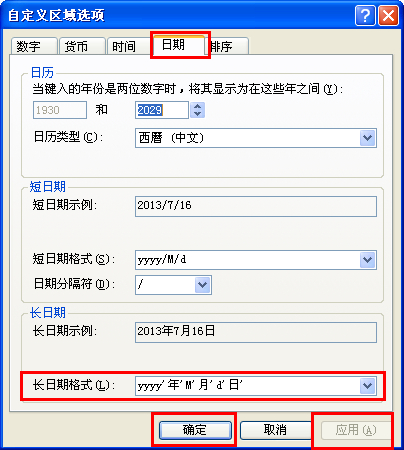
4.最后点击“应用—确定”即可看到右下角时间显示出来了。

到此,xp系统任务栏中设置具体时间的操作方法小编就介绍到这里了,当发现自己任务栏时间显示不完全时可按照上述方法进行操作。
(责任编辑:admin)


